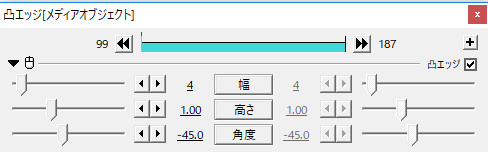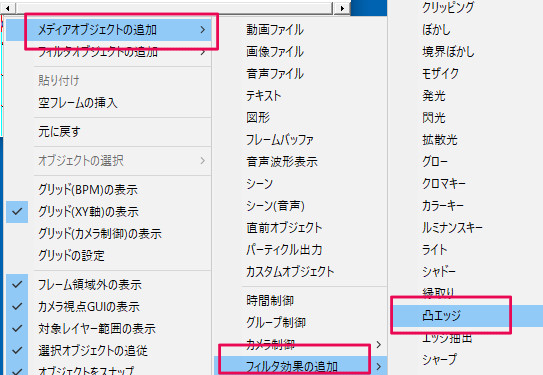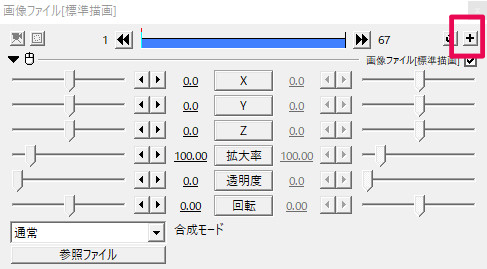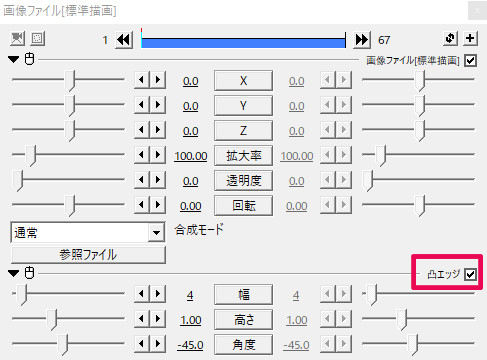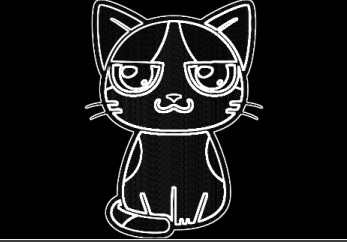「凸エッジ」は、画像などの対象オブジェクトのふちに光と影を付けて立体的に見せることができるエフェクトです。
※エッジ(Edge)には「ふち、へり、はし」といった意味があります。
輪郭をいじるエッジ系のエフェクトとして、他には「エッジ抽出」や「シャープ」があります。
凸エッジの設定ダイアログ
幅
解説
光と影の幅を調整できます。
数値は0~100まで設定できます。
初期設定では4になっています。
幅0→100


高さ
解説
エッジ(へり)の高さを調整できます。
数値は0~3まで設定できます。
初期設定では1.00になっています。
高さ0→3です。
幅25、角度ー45、高さ0→3

角度
解説
光と影の角度を調整できます。
数値はー360~360まで設定できます。
初期設定では-45になっています。
幅25、高さ1.5、角度ー360→360

オブジェクトの出し方
解説
1.タイムライン上で右クリックし、「メディアオブジェクトの追加」→「フィルタ効果の追加」と進み「凸エッジ」をクリック。
タイムラインに凸エッジのオブジェクトが出てきます。
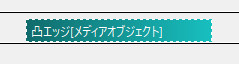
2.凸エッジをかけたいオブジェクトの設定ダイアログを開き、右上にある「+」マークをクリック。
開いた中にある「凸エッジ」をクリックすると、設定ダイアログ上に追加される。
縁を光と影の具合で立体的に見せるエフェクトですが、単純にテキストなどのオブジェクトの縁取りをしたい場合は「縁取り」のエフェクトを使って表現することができます。